Coreldraw тип программы назначение и основные
Обновлено: 03.07.2024
CorelDRAW представляет собой объектно-ориентированный пакет программ для работы с векторной графикой.
Термин «объектно-ориентированный» следует понимать в том смысле, что все операции, выполняющиеся в процессе создания и изменения изображений, пользователь проводит не с изображением в целом и не с его мельчайшими частицами (пикселями точечного изображения), а с объектами — элементами изображения. Из стандартных объектов (линий, кругов, прямоугольников и т. д.), пользователь может строить составные объекты и манипулировать ими как единым целым.
Каждому стандартному классу объектов CorelDRAW ставится в соответствие уникальная совокупность управляющих параметров или атрибутов класса. Например, если имеется объект «прямоугольник», то для него зафиксированы определенные значения управляющих параметров: высота, ширина, цвет контура и заливки и др.
Для каждого стандартного класса объектов в CorelDRAW определен перечень стандартных операций. Например, прямоугольник можно развернуть, масштабировать, закруглить ему углы, преобразовать его в объект другого класса — замкнутую кривую.
Объектная ориентация CorelDRAW дает пользователю почти неограниченную гибкость в работе. Можно выделять отдельные объекты изображения и модифицировать их на любом этапе работы, что невозможно ни для точечных изображений, ни при использовании традиционных инструментов художника — бумаги, кисти, пера, красок, карандашей.
До логического завершения концепцию объектной ориентированности пакета доводит введение в его состав объектно-ориентированного языка программирования VBA. Программные модули на этом языке позволяют автоматизировать выполнение часто повторяющихся действий и даже строить на основе CorelDRAW специализированные графические системы, определяя новые классы объектов и операции над ними. В программный модуль на языке VBA можно преобразовать последовательность действий, причем их запись ведется автоматически (для возможной отмены последних действий).
В CorelDRAW можно просто рисовать с помощью соответствующих инструментов, однако CorelDRAW больше используют как конструктор сложных графических изображений из множества составляющих частей — объектов, которые редактируются независимо друг от друга, поэтому основными рабочими инструментами являются кривые линии и геометрические фигуры (примитивы), которые можно модифицировать различным образом. Из объектов можно создавать группы для дальнейшего редактирования группы как единого объекта.
Вне зависимости от внешнего вида, любой векторный объект CorelDRAW имеет некоторое количество точек или узлов, соединенных прямыми или кривыми линиями — сегментами. Координаты узлов и параметры сегментов определяют внешний вид объекта. Изменение этих составляющих частей объекта приводит в результате к созданию требуемого изображения в редакторе векторной графики.
Область внутри объекта можно закрасить или залить одним цветом, смесью цветов или узором. Заливка в CorelDRAW может быть не только стандартной, но и с эффектами протекания цветов, размытия, а также состоять из сложной узорчатой текстуры. Сегменты объекта образуют контур, имеющий свой цвет и толщину, которые тоже можно изменять. Различают замкнутые и разомкнутые контуры.
Созданные в CorelDRAW векторные объекты можно копировать, дублировать и клонировать, накладывать друг на друга (используя различные формы объединения), а также изменять их атрибуты. К ним можно применять операции манипулирования (размещение, поворот, масштабирование, зеркальное отражение), изменять их внешний вид (используя точки или узлы модификации). К объектам можно применять различные оригинальные эффекты, используя для этого интерактивные средства (перетекание, контур, искажение, оболочку, прозрачность), линзы и др., а также высококачественную иллюзию объема (путем применения соответствующего эффекта, усиленного применением цветовых эффектов и освещения).
В CorelDRAW имеется библиотека профессионально нарисованных символов, охватывающих различные темы (бизнес, окружающая среда, наука, транспорт и пр.), и готовые рисунки, которые можно использовать при создании собственных иллюстраций. После вставки в документ их можно редактировать подобно любому другому объекту (менять форму, добавлять и удалять заливку и др.).

В CorelDRAW можно использовать растровые изображения, вставляя их в графически документ. При этом каждый растровый рисунок является отдельным объектом, и его можно редактировать независимо от других объектов. Хотя CorelDRAW предназначен для работы с векторной графикой, у него имеются некоторые средства для работы с растровыми рисунками.
Шрифты в CorelDRAW (как и любой другой объект) также можно модифицировать: вытягивать и сжимать, наклонять и переворачивать, раскрашивать и покрывать текстурой, снабжать тенью и объемом, делать прозрачным или размытым и т.п.
В CorelDRAW существует возможность работы с двумя разновидностями текстовых объектов: с фигурным и обычным текстом.
Фигурный текст представляет собой графический объект, с которым можно работать как с любым другим объектом. Фигурный текст можно разместить по любой заданной прямой или кривой линии, прямоугольнику, эллипсу, многоугольнику, другой букве или текстовой строке.
Обычный текст представляет собой массив текста в рамке, вставленный в рисунок. Можно менять границы рамки обычного текста или придавать ей замысловатую форму, но внутри текст будет располагаться точно так же, как и в любом текстовом редакторе, например, в Word. CorelDRAW имеет многие возможности форматирования текста (изменение типа, размера и начертания шрифта, выравнивание и т.п.).
Изображения, созданные в CorelDRAW, можно сохранять как в векторной формате, так и формате растровой графики.
Сегодня любой человек, работающей в сфере полиграфии и, тем более, WEB-дизайна, просто не может не владеть основными графическими пакетами.
Программа CorelDRAW не нуждается в специальном представлении. Большинство людей, даже далекие от компьютерной графики, слышали это название. CorelDRAW применяется для работы в векторной, или по другому, векторной (контурной) графике. Иными словами, эта программа работает с объектами, которые могут быть созданы на основе кривых и геометрических фигур. Конечно, существуют и другие программные продукты векторной графики. Но CorelDRAW, по-настоящему уникален, т.к. обладает простотой восприятия, универсальностью, интуитивностью, что делает его особенно привлекательным, доступным и востребованным как для опытных пользователей, так и для непрофессионалов всех возрастов и профессий.
CorelDRAW - это мощнейший редактор, включающий в себя необходимые профессиональные функции. Разработчиками заложен в программе прекрасный набор средств для создания и редактирования графических объектов. Эта программа характеризуется точностью, высокой управляемостью, с ее помощью можно выпускать полноцветную полиграфическую продукцию профессионального качества на высокопроизводительных станках цветной печати, распечатывать документы на различных выводных устройствах (принтерах, плоттерах). Для расширения возможностей программы в ней имеется механизм подключения дополнительных модулей, добавляющих функциональности базовым инструментам. Все вышеперечисленное делает CorelDRAW основной программой, используемой профессионалами в большинстве издательств и организаций, занимающихся допечатной подготовкой.
CorelDRAW могут использовать художники и дизайнеры для подготовки всевозможных печатных изданий: иллюстраций, буклетов, открыток, календарей, плакатов и т.п.
Незаменим CorelDRAW для WEB-дизайнеров. С его помощью создаются элементы WEB-сайтов и оформляются WEB-страницы. Не будет преувеличением сказать, что средствами CorelDRAW можно создать вполне полноценный сайт.
Кроме того CorelDRAW можно использовать в технической документации, для создания схем, планов, чертежей.
Студентам CorelDRAW пригодится для оформления курсовых и дипломных работ, рефератов.
Одним словом, изучение CorelDRAW отнюдь не бесполезное занятие. Даже если вы не будете зарабатывать на этом деньги, возможность самостоятельно создать рекламу собственной фирмы Вам не помешает.
Если у Вас есть дети Вы можете сделать для них несколько полезных или просто забавных иллюстраций.
Если Вы хотите заявить о себе в Интернете, то средствами CorelDRAW можно, как уже говорилось выше, создать сайт.
И последнее, как знать, возможно изучение новой программы приоткроет Вам дверь в новую жизнь.
Надеемся, мы вас убедили в необходимости пройти курсы по CorelDRAW в Москве для начинающих или продолжающих свое обучение.

CorelDraw – это графический редактор, в основе которого лежат принципы векторной графики. Этот редактор можно применять практически во всех сферах, так или иначе связанных с дизайном.
Обложки журналов, иллюстрации к книгам, различные полиграфические элементы, вывески и указатели – это первые приходящие на ум продукты, оформление которых можно доверить этому редактору. Теперь создать любое изображение гораздо проще – программа предлагает очень большое количество возможностей.

Базовый принцип работы программы CorelDraw основывается на использовании примитивов – элементарных геометрических объектов.
Именно этот принцип и выделяет CorelDraw среди прочих графических редакторов, поскольку здесь дизайнер имеет дело с векторными фигурами, зависящими от заданных математических функций – а это значит, что полученный в редакторе результат можно масштабировать до абсолютно любых размеров: качество изображения от таких изменений не пострадает. Все значения будут просчитываться программой, и их увеличение или уменьшение будет происходить абсолютно пропорционально.
Следовательно, отсюда можно выявить тот факт, что работа с программой может легко обеспечить самый оптимальный результат. При этом от человека требуется минимальное количество временных и трудовых затрат. Построение необходимых объектов является достаточно быстрым и при этом комфортным процессом.
Описание CorelDraw
Описанная программа обладает просто безграничным потенциалом в сфере изготовления изображений. Высокое качество результата говорит исключительно в пользу редактора. Освоить программу можно довольно быстро – интерфейс прост и доступен.
Результат при работе с описанным графическим редактором будет зависеть только от желания конкретного пользователя – чем больше усилий будет приложено для выполнения задачи, тем лучше будет полученное изображение. Неважно, профессиональный вы дизайнер или создание изображений всего лишь хобби – данная программа создана для любого человека, обладающего хотя бы небольшой долей креатива.
Еще один весомый аргумент в пользу именно этого программного продукта – это своеобразная «разумность». Передвижения мышки минимизированы – большинство действий будет происходить путем задания параметров или же автоматического просчета программы.

В программе используется большое количество переходов и связок, взаимодействующих только по заданным параметрам. При изменении того или иного объекта может автоматически измениться и переход в изображении.
Кроме того, в программе присутствует и градационная заливка, что для графических редакторов подобного класса является запредельным достижением.
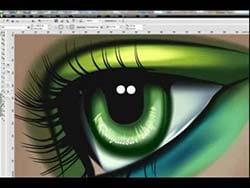
Также в графическом редакторе CorelDraw присутствует довольно большое количество фильтров. Интересной их особенностью стала возможность использовать в качестве линзы любой объект, вплоть до текста.
В то же время, эффект действует на каждый выбранный элемент изображения. Помимо этого, есть довольно большие возможности по работе с находящимся под линзой элементом (в частности, возможность «заморозить» выбранный объект и выделить выбранную часть или же находящуюся за пределами линзы).
Работа с текстом в CorelDraw
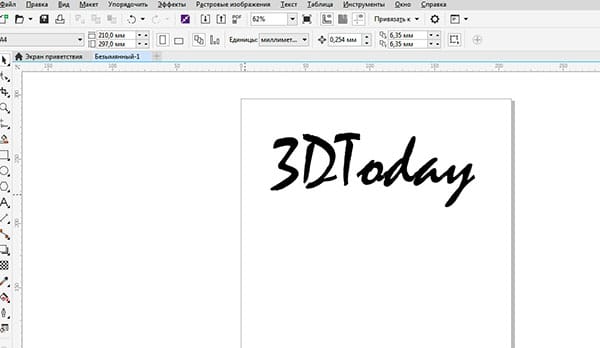
Работа с текстом в CorelDraw имеет довольно разнообразные формы, при этом сам процесс взаимодействия пользователя с текстовыми объектами довольно прост. Как и любой элемент интерфейса, панель шрифтов вполне доступна и позволяет свободно заниматься форматированием выбранного текста.
Для работы с текстом имеется два режима:
- В первом режиме текст отображается как абсолютно свободный объект пространства. Он может использоваться в связке с векторными и растровыми элементами. Также в этом режиме можно применять все доступные эффекты (но текст при этом можно редактировать даже после их применения).
- Во втором режиме представлены классические функции верстки – возможности форматирования, установки интервалов, различных стилей текста, установка обтекания текстом, абзацы и интервалы. Обычно этот режим используется в небольших продуктах, имеющих довольно небольшое количество текста.
Преимущества и недостатки программы

Конечно, всё, что окружает человека, имеет как преимущества, так и определённые недостатки. В случае с данной программой речь идёт в основном только о достоинствах. Действительно, плюсы затмили собой все минусы, которые, по сути, можно считать совсем несущественными. Программа предлагает вам:
- Высочайший уровень контроля над тем, что вы создаёте в ходе своей деятельности. Как часто бывало такое, что при работе с той или иной программой вы не могли реализовать определённое действие? Такое случается часто, но не в ситуации с CorelDraw. Идеальный инструмент с обширнейшим функционалом, который позволит работать над любыми проектами. Доступно скачивание как для Windows, так и для пользователей Mac.
- В программе есть всё для создания чего-то уникального. Любая ваша креативная идея будет мастерски реализована просто за счёт того, что предлагаются лучшие средства кастомизации. Есть ряд функций, которые позволят сделать то, о чём вы даже не догадывались. Таким образом, данная программа – это уникальный в своём роде инструмент, который не только приводит к тому, что вы получаете желаемое. Вы получаете даже больше, что не может не радовать.
- Графический редактор обладает невероятной эффективность. Упорная работа специалистов привела к тому, что на сегодняшний день удалось достигнуть невероятных результатов в надёжности и комфорте. При работе вы не столкнётесь с затруднениями. Все процессы выполняются моментально и без каких-либо задержек. Помимо этого, вы не будете тратить уйму времени на поиск необходимого инструмента, так как всё расположено грамотно и максимально удобно. Вы будете чувствовать комфорт на каждом шагу взаимодействия с ColerDraw.
А что касательно минусов? Вообще, тут не наберётся пунктов даже на минимальный список. Да и все недостатки для кого-то таковыми могут и не казаться. О чём речь? К примеру, кто-то может сказать, что он испытывает дискомфорт при работе из-за того, что окна программы якобы перегружены различными кнопками и опциями.
Такое впечатление может сложиться в самом начале взаимодействия с продуктом. Но стоит поработать с программой пару дней, после чего вы поймёте, что, на самом деле, такой быстрый доступ к огромному количеству инструментов и опций – это исключительно преимущество.
Заключение
Графический редактор CorelDraw позволяет применять дизайнерские решения, которые в других редакторах были бы недопустимы. Свободное пространство для творчества при практически неограниченном потенциале программы делают её одним из лучших продуктов в данной сфере.
Редактор поддерживает практически все форматы файлов, связанные с растровыми и векторными изображениями. Продукт CorelDraw может стать лучшим помощником дизайнера во всем разнообразии сфер услуг – и в веб-дизайне, и в полиграфии, и в рекламе. Используйте программу CorelDraw и помните, что главное – это исключительно ваши желания.
CorelDRAW (корел драв) – это мультифункциональный редактор векторной графики. Применяется дизайнерами, художниками и специалистами коммерческих и типографических предприятий при подготовке рекламных баннеров и вывесок, чертежей и карт, иллюстраций для журналов и книг, макетов веб-страниц. Вне зависимости от выбранного творческого сценария CorelDRAW откроет доступ к функциональной креативности, впечатляющей производительности и корпоративным инструментам, разрешающим разделять работу над проектами с коллегами.
Обзор редактора
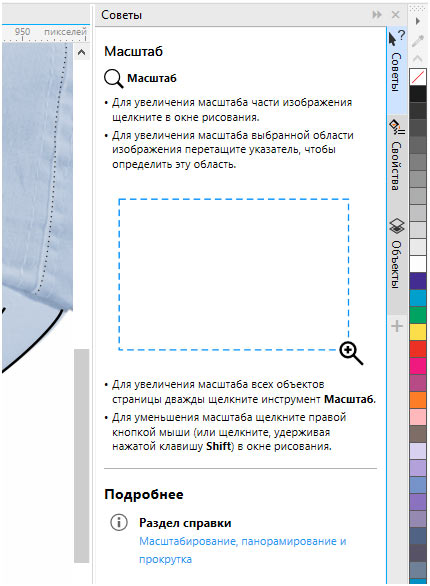
- Классический интерфейс в духе редакторов-конкурентов. Навигация крайне предсказуемая: даже новички сразу разберутся в деталях;
- Впечатляющая панель с инструментами, разрешающими с нуля воссоздать обложку для книги, открытку или информационный график;
- Органично вписанные подсказки: то снизу появляется полоска с советами (как изменить масштаб или отредактировать кривую), то при наведении курсора, а порой и в правой части меню (если не закрыта вкладка «Советы»);
- Частые промежуточные (минорные) обновления и важные ежегодные апдейты. CorelDraw неоднократно открывал перед дизайнерами и художниками неожиданные возможности и новые, в том числе и тестируемые функции;
- Типографика – важная часть графического редактора. Разработчики разрешают гибко взаимодействовать с текстом, настраивать шрифты, готовить списки и менять назначение цифровых посланий: веб-графика, печатные материалы, реклама для билбордов;
- А еще в CorelDraw появились инструменты для отрисовки элементов на экране с помощью искусственного интеллекта: достаточно выбрать «художественную» обработку в разделе «Объекты» и появится возможность добавить исходникам красок!
Технические характеристики, версии, системные требования
Графический редактор CorelDraw, начиная с 12 версии, входит в состав специального программного обеспечения Graphics Suite. Он включает инструменты для редактирования фотографий в формате RAW, плагины для захвата экрана и смены масштаба, надстройки для поиска контента, подготовки макетов страниц и веб-дизайна. Дополнительно разработчики предусмотрели еще и поддержку автоматизации задач через Visual Basic, генератора штрихкодов и мастера двухсторонней печати.
Не обошлось и без добавления контента – тысячи изображений и шаблонов, растровые заливки, шрифты и фотографии, способные подарить вдохновение или помочь в момент совершенствования навыков.Перечисленный функционал доступен для компьютеров с операционными системами Windows и MacOS и распространяется по подписке (от 1800 рублей в месяц и почти 22000 за год) или в формате разовой покупки (44000 рублей). Пробный период предусмотрен: неделя после пробного запуска. После доступ к пробной (бесплатной) версии CorelDraw автоматически блокируется.
Кроме способа распространения разработчики сразу описывают и системные требования:
- Процессор от Intel Core или AMD;
- 4 гигабайта оперативной памяти;
- Видеокарта, совместимая с технологией OpenCL и оборудованная 512 мегабайтами видеопамяти;
- От 4 гигабайт места на жестком диске;
- Доступ к интернету для загрузки обновлений, обучающих видеороликов и взаимодействия с облачным хранилищем;
- Дополнительное оборудование: мышь, планшет, сенсорный монитор.
Как пользоваться CorelDraw
Начинать знакомство с графическим редактором разработчики из студии Coral предлагают с обучения: раздел справка появляется сразу после пробного запуска и не исчезает до тех пор, когда начинающий художник не освоится в деталях. Альтернативный путь – практические уроки, представленные на официальном сайте и позволяющие на конкретных примерах разобрать весь путь, начиная с загрузки нового холста и заканчивая экспортом подготовленных иллюстраций на жесткий диск.
Запуск неофициальной версии программы CorelDraw
Короткий демонстрационный период и весьма впечатляющая цена за комплект Graphics Suite вынуждает тех, кто еще начинает путь к вершинам цифрового изобразительного искусства, искать способы обойти лицензию правообладателя. Такой способ давно предусмотрен: специальное, пусть и неофициальное издание (отвязка от серверов, ключ бесконечный, обновления недоступны). Из преимуществ – полуавтоматическая установка: разобраться предстоит лишь с выбором подходящей директории для распаковки содержимого.
Как установить CorelDraw (корел драв) на компьютер бесплатно:
Интерфейс
Оформление у графического редактора CorelDraw (и, соответственно, комплекта Graphics Suite) вполне привычное для жанра. Сверху расположена панель быстрого доступа с навигацией, кнопка для взаимодействия с холстом, текстом и графическими элементами.
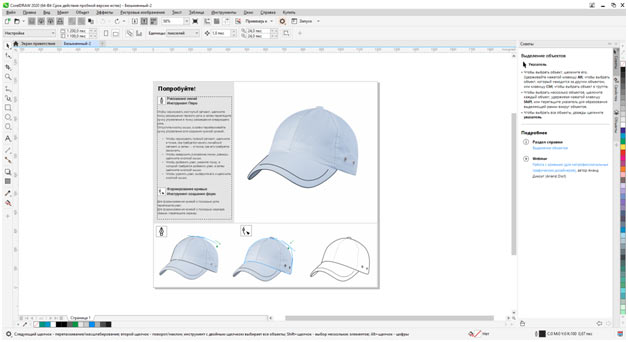
Справа вытянулись инструменты – подготовка форм, настройка масштаба, перо, линии, текст, направляющие. Справа же – блок с рекомендациями, свойствами, объектами. По центру – стандартное меню предпросмотра, окаймленное линейкой, вкладками в духе Microsoft Office, палитрой цветов и специальными подсказками, вроде текущего местоположения курсора в координата, и выбранного оттенка заливки.
Предварительные настройки
После запуска CorelDraw сразу предложит перейти к сути, сначала разобравшись с разделом «Начало работы» (набор шаблонов с советами, кнопка «Создать документ», ползунки для загрузки предыдущих проектов, исходников и недоработанных элементов), а после – переключившись на «Рабочее пространство».
Второй раздел поможет подстроить интерфейс под работу с цифровыми материалами или даже в режиме планшета.
Как бонус – возможность выбрать стилистику в виде Adobe Illustrator, из-за чего переход некоторых пользователей на новое программное обеспечение станет еще легче.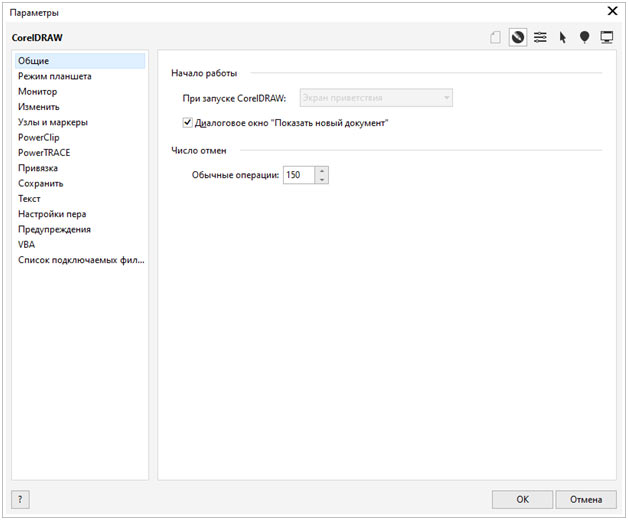
После «базовых» настроек пора переключаться к чуть более нестандартным с помощью комбинации горячих клавиш CTRL+J. Внутри скрывается список с опциями и дополнительными параметрами, посвященными настройкам пера (сила нажатий, сглаживание, стилистика), оформлению текста, технологиям PowerClip и даже калибровке монитора. Снизу располагается подпункт, посвященный дополнительным плагинам и расширениям. Если необходимо разнообразить доступный функционал, то оттуда разработчики разрешают активировать новые инструменты или отключить уже не нужные.
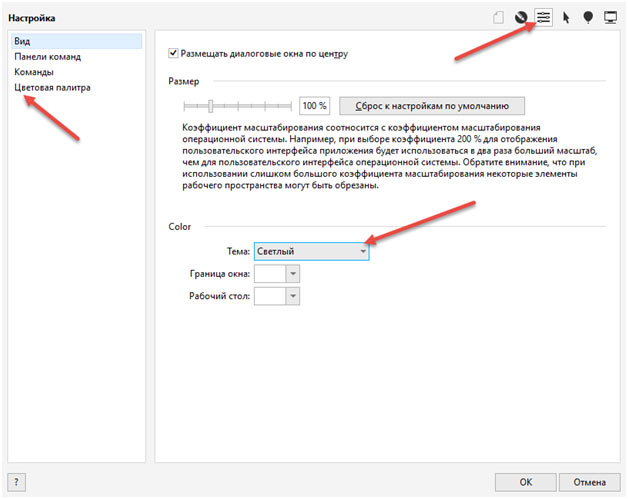
Нельзя пропускать и раздел «Настройка», выбираемый с панели быстрого доступа сверху. Тут выбираются темы, задаются границы окна и стола, настраиваются цветовые палитры и даже команды, которые появятся в навигационном меню. С технической точки зрения настолько сильно вдаваться в детали необязательно, но тема лишней точно не станет.
Подготовка холста, работа с фигурами
С CorelDraw начинать творческий процесс легко. Достаточно выбрать пункт меню «Файл» в панели навигации, а затем нажать «Создать» (альтернативный вариант – использовать шаблон или же недавние проекты).
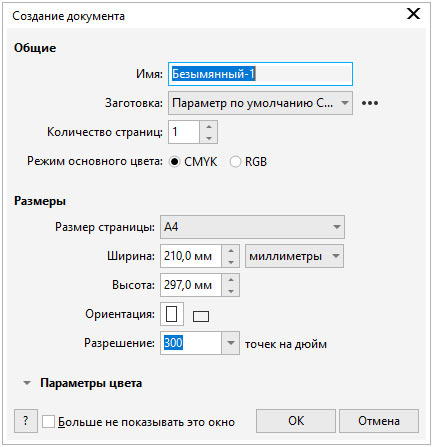
Система сразу предложит разобраться с деталями: размерами (специальные пресеты для бумажных форматов, рекламных или цифровых – уже на месте), заготовкой, страницами, форматами цвета и даже ориентацией. Параметры принимаются по кнопке «Ок». После на экране появится или пустой холст, или информация из шаблона.
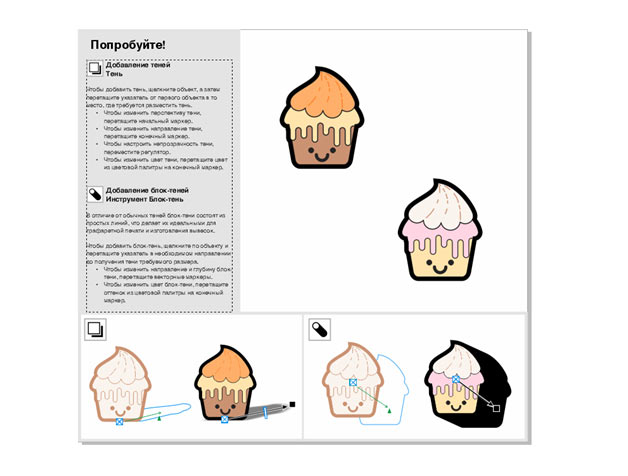
Дальше разработчики предлагают обратиться к панели инструментов и уже оттуда выносить на поле предпросмотра новые элементы, рисовать кривые, добавлять слои, изменять параметры прозрачности.
В конце – стандартная процедура сохранения материалов через все тот же «Файл», пункт меню «Сохранить как…». Последний шаг – выбрать подходящий формат и директорию на жестком диске.
Рекомендации и советы
Графический редактор CorelDraw старательно помогает новичкам освоиться: предлагает просмотреть тематические видеоролики, посвященные дизайну, выводит всплывающие подсказки при наведении курсора на элементы интерфейса, а заодно подсказывает, какие изменения произошли по сравнению с изданиями предыдущих лет. Несмотря на наличие столь разнообразной поддержки, некоторые банальные вещи не объясняются:
- Как скрыть экран приветствия. Каждый запуск CorelDraw сопровождается появлением вкладки с обновлениями, обучением и дополнительными инструментами. Оттуда же начинается и работа (подготовка холста, применение шаблонов, загрузка предыдущих проектов).И, если каждый раз встречать одинаковую заставку уже надоело, разработчики предлагают заглянуть в раздел «Окно» и снять галочку с пункта «Экран приветствия».
- Как настроить рабочее пространство. Графический редактор запускается с интерфейсом, настроенным по умолчанию: классическая панель с инструментами слева и тематические разделы справа.Но, если вызвать контекстное меню, скрывающееся за шестеренкой сверху, и выбрать «Рабочие пространства», то появится шанс воспользоваться шаблонами, изменяющими интерфейс.
Для каждого из шаблонов разработчики подготовили отдельное описание – в каких сценариях полезен, необходимо ли настраивать дополнительные детали. При желании в CorelDraw загружаются и шаблоны из иных источников.
Как поменять местоположение промежуточных файлов. Разработчики рекомендуют использовать SSD диск при работе с исходными изображениями и подготовке новых материалов. Но, если места уже почти не осталось, в разделе с «Параметрами» (все та же шестеренка) давно добавлено меню «Местоположение файлов».
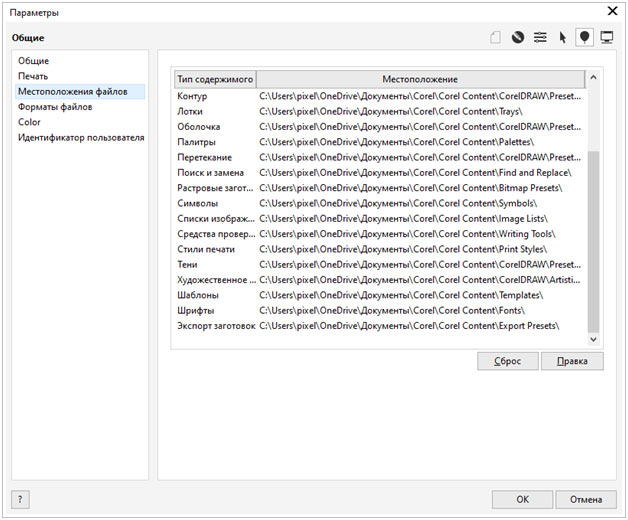
Там редактируются директории сохранения каждого типа содержимого, начиная с символов и контуров, и заканчивая поиском и заменой.
Читайте также:

